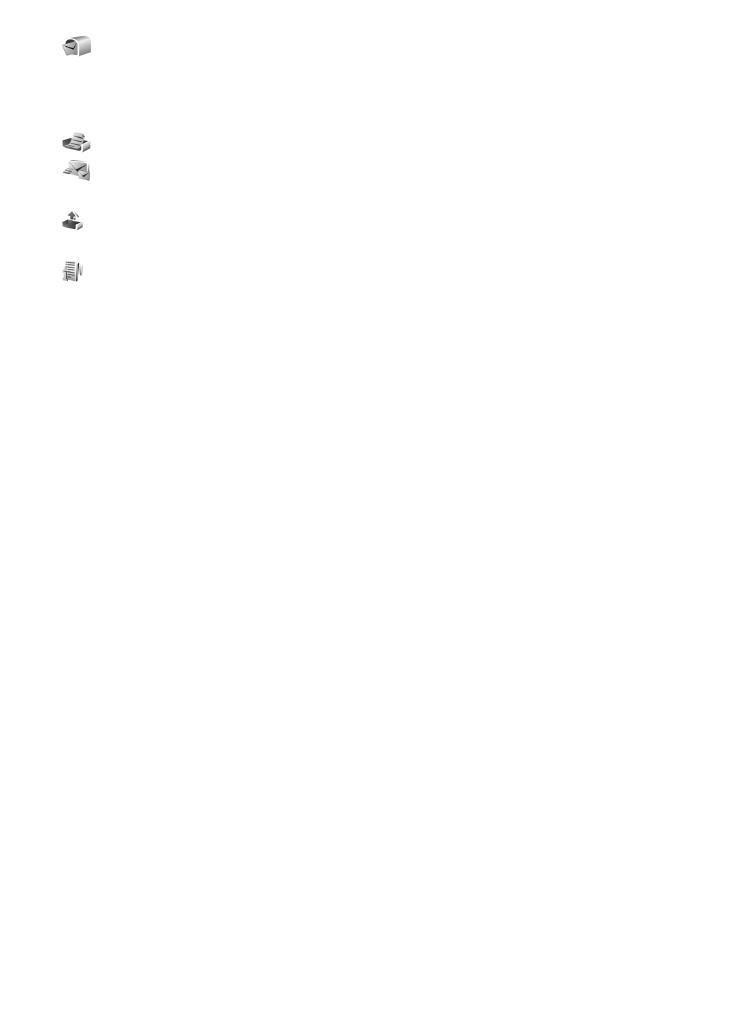
■ Escritura y envío de mensajes
La red inalámbrica puede limitar el tamaño de los mensajes MMS. Si la imagen insertada
supera este límite, puede que el dispositivo reduzca su tamaño para poderla enviar
mediante MMS.
Su dispositivo admite mensajes de textos que superen la limitación para un único mensaje.
Los mensajes más largos se enviarán en dos o más mensajes. En esos casos, el cargo del
proveedor de servicios puede ser distinto. Los caracteres acentuados u otros signos, así
como los caracteres de algunos idiomas, ocupan más espacio y, por lo tanto, limitan el
número de caracteres que se pueden enviar en un único mensaje.
Sólo los dispositivos que poseen funciones compatibles pueden recibir y mostrar mensajes
multimedia. El aspecto de un mensaje puede variar en función del dispositivo receptor.
Para poder enviar y recibir un mensaje SMS, un mensaje multimedia, un mensaje
de correo o conectarse al buzón de correo remoto, se deben haber definido los
ajustes de conexión correctos. Consulte “Ajustes de mensajes” en la página 43.
1. Para crear un mensaje, seleccione
Menú
>
Mensajes
>
Mensaje nuevo
y el tipo
de mensaje.
Para crear un mensaje de audio, consulte “Mensajes de audio de Nokia Xpress”
en la página 39.
2. Seleccione los destinatarios o los grupos de la
Guía
o introduzca el número
de teléfono o la dirección de correo del destinatario en el campo
Para
.
Separe los destinatarios con un punto y coma (;).
3. Cuando cree un correo o un mensaje multimedia, desplácese hacia abajo hasta
el campo del asunto y escriba el asunto del mensaje.
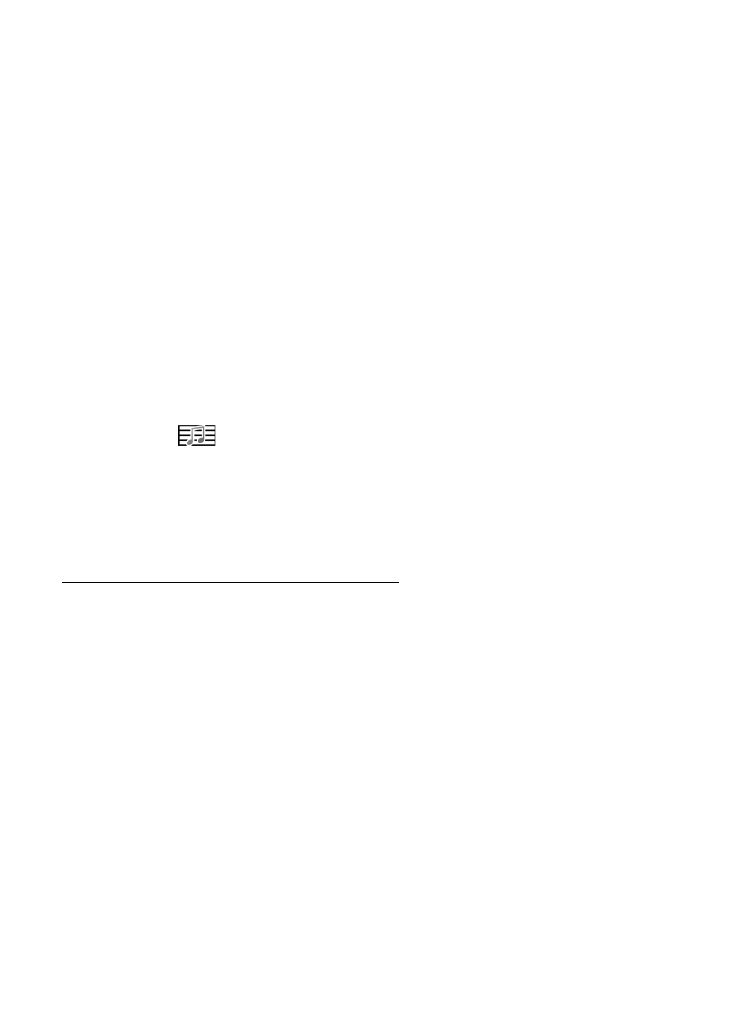
39
4. Desplácese hacia abajo para ir al campo del mensaje.
5. Escriba el mensaje.
Cuando escriba mensajes de texto, el indicador con la longitud del mensaje
muestra el número de caracteres que puede escribir en el mensaje. Por
ejemplo, 10 (2) significa que todavía puede añadir 10 caracteres de texto
y que el mensaje se enviará en dos mensajes.
Para utilizar una plantilla para el mensaje de texto, seleccione
Opciones
>
Insertar
>
Plantilla
. Para crear una presentación basada en una plantilla
que se va a enviar como mensaje multimedia,
Opciones
>
Crear presentación
.
Para utilizar una plantilla para el mensaje multimedia, seleccione
Opciones
>
Insertar objeto
>
Plantilla
.
Para agregar un objeto multimedia a un mensaje multimedia, seleccione
Opciones
>
Insertar objeto
>
Imagen
,
Clip de sonido
o
Videoclip
. Para crear
y añadir un objeto multimedia nuevo, seleccione
Opciones
>
Insertar nuevo
>
Imagen
,
Clip de sonido
,
Videoclip
o
Diapositiva
. Cuando se añade sonido,
se muestra
.
Para agregar un objeto multimedia a un correo, seleccione
Opciones
>
Insertar
>
Imagen
,
Clip de sonido
,
Videoclip
,
Nota
o
Plantilla
.
6. Para enviar el mensaje, seleccione
Opciones
>
Enviar
.